Kako prikazati skrite datoteke sistema Windows 7
V operacijskem sistemu Windows je prikaz sistemskih datotek privzeto onemogočen, saj jih lahko neizkušen uporabnik po nesreči izbriše. Poleg tega vas bodo odvrnili od iskanja prave mape, nereda do "namizja". Na splošno je bolje in bolj priročno, če jih ne vidite.

Vendar pa je v nekaterih primerih potrebno prikazati skrite datoteke sistema Windows 7, tako da lahko na primer očistite sistemske mape »Temp« in »Prefetch« in s tem rahlo povečate hitrost operacijskega sistema.
Z lahkoto lahko omogočite prikaz takšnih datotek z uporabo ene od metod, o katerih boste razpravljali kasneje. Pravzaprav se bo pri vsaki metodi spremenilo samo zaporedje dejanj, potrebnih za dostop do »parametrov mape«.
Prek menija "Servis"
Torej imate nameščen operacijski sistem Windows 7. Skrite datoteke in mape v tem operacijskem sistemu lahko prikažete takole:
- Vnesite My Computer in pritisnite Alt na tipkovnici. Prikaže se plošča, kjer morate izbrati »Storitev«. S klikom na ta gumb se odpre spustni meni, v katerem morate odpreti "Možnosti mape".
- Sedaj izberite zavihek »Pogled« in pojdite na dno seznama. Tukaj boste morali odznačiti potrditveno polje poleg možnosti »Skrij sistemske datoteke« in označiti funkcijo, odgovorno za prikazovanje skritih map.
- Če kliknete »Uporabi«, se prikaže opozorilo, da lahko brisanje teh datotek negativno vpliva na delovanje operacijskega sistema. Če ste prepričani v svoja dejanja, kliknite gumb »Da«.
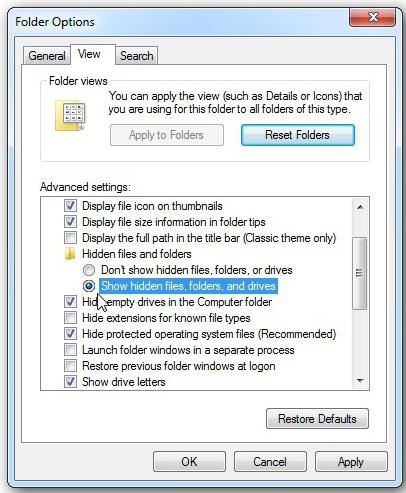
To je to! Zdaj veš kako prikazati skrite datoteke Windows 7, tako da, če je potrebno, lahko izkoristite pridobljeno znanje.
Prek "Nadzorne plošče"
Druga metoda se razlikuje po algoritmu dejanj, saj boste za odprtje »Možnosti mape« morali vstopiti v »Nadzorno ploščo«.
Torej odprite meni Start in pojdite na PU. Če ste zaslon nastavili po kategorijah, izberite razdelek »Videz in prilagajanje«. V pododdelku »Možnosti mape« kliknite na napis »Prikaži skrite datoteke«.
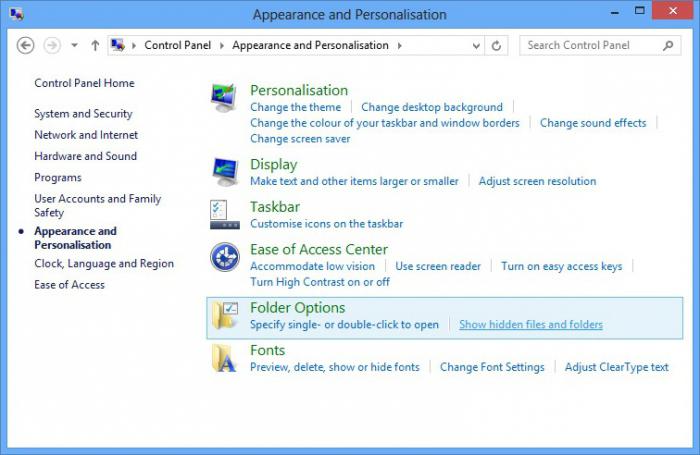
Zdaj na dnu označite točko, zahvaljujoč kateri boste lahko videli ne-prikazane mape in počistite polje poleg možnosti »Skrij zaščitene datoteke«. Zadnji korak je gumb “Uporabi” in nato v oknu, ki se odpre, kliknite “Da”.
Če, ko odprete PU, vidite, da imate velike ali majhne ikone, potem poiščite element "Možnosti mape" in se pomaknite do njega. Nadaljnji algoritem ukrepov je popolnoma enak tistim, ki smo jih obravnavali zgoraj.
Zdaj lahko s pomočjo nadzorne plošče prikažete skrite in sistemske datoteke programa Windows 7.
Uporaba ukaza Zaženi
Tretji način za omogočanje prikaza takih datotek je uporaba ukaza Zaženi. Za priklic tega orodja pritisnite gumba »Win« in »R«.
Zdaj v oknu, ki se odpre, boste morali vstaviti ukaz »nadzorne mape« in klikniti »OK«. Odpre se mapa »Možnosti mape«, kjer lahko z odpiranjem zavihka »Pogled« in zgornjimi koraki prikažete skrite datoteke programa Windows 7.
Nekdo je najbolj všeč tej metodi, kajti vse, kar se od vas zahteva, je zapomniti en ukaz ali ga zapisati. Čeprav na prvih dveh načinih ni nič zapletenega.
Zaključek
Tako lahko zdaj prikažete skrite datoteke sistema Windows 7. Če se pojavi potreba, lahko kadar koli vklopite prikaz sistemskih map in prilagodite njihovo vsebino, kot se vam zdi primerno.
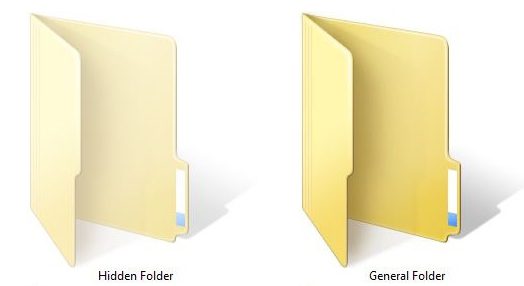
Z vsem tem se je treba spomniti, da brez potrebe in še bolj brez določenega znanja ni priporočljivo spreminjati teh datotek.